最佳答案打开一个图片,按“Ctrl+J”快捷键复制两个。点击上面图层的小眼睛,关闭上面图层。选择中间的图层,执行“滤镜”、“模糊”、“高斯模糊”。随便调一个半径数值。在上面图层和中间图层之间新建一个空白图层。为了叙述方便,我们把新建的空白图层重命名为“条形图层”。下面的图层重命名为“模糊图层”。上面的图层就......
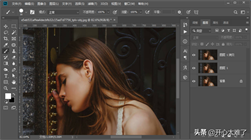
打开一个图片,按“Ctrl+J”快捷键复制两个。
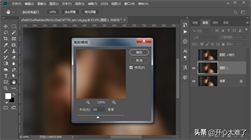
点击上面图层的小眼睛,关闭上面图层。选择中间的图层,执行“滤镜”、“模糊”、“高斯模糊”。随便调一个半径数值。
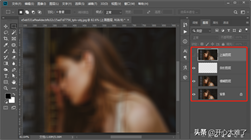
在上面图层和中间图层之间新建一个空白图层。为了叙述方便,我们把新建的空白图层重命名为“条形图层”。下面的图层重命名为“模糊图层”。上面的图层就叫“上面图层”吧,它们应该没意见。
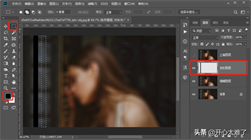
选择中间的“条形图层”,使用“矩形选框工具”如上图绘制一个选框,前景色选择黑色,按“Alt+delete”快捷键填充黑色。用鼠标拖动选框,移动选框,再次填充黑色。
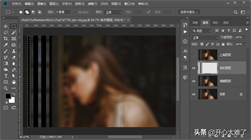
同样的方法,绘制一个不同宽度的矩形选框,填充黑色。移动选框,再次填充黑色。

为了提高工作效率,绘制几个之后,可以按住“Ctrl”键点击“条形图层”的缩略图,载入选区,然后移动选区,按“Alt+delete”填充黑色,提高效率。重复操作,直到画面全部填满黑色的条形,就像是条形码一样。
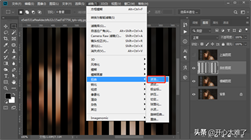
点击菜单栏的“滤镜”、“扭曲”、“波浪”。打开波浪面板。
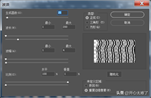
如上图设置波浪参数,也可以根据自己的喜好设置。
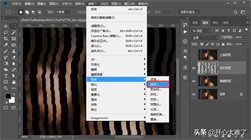
如果感觉有些生硬,点击菜单栏的“滤镜”、“扭曲”、“波纹”,打开波纹面板。
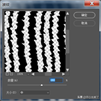
添加一个波纹的效果。数值根据喜好设置吧。
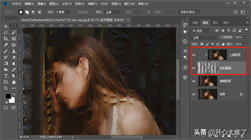
点击上面图层前面的小眼睛,打开上面图层的显示。按住“Alt”键点击“条形图层”和“上面图层”之间的区域,建立剪贴蒙版。水雾的玻璃面就做好了。本来想拖入一个水珠的素材的,没有找到合适的素材。我决定自己做一个水珠的效果。
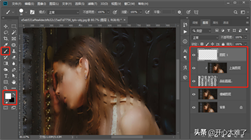
在上方新建一个空白图层。选择画笔工具。前景色选择白色。
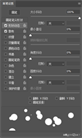
按“F5”打开画笔设置。勾选“形状动态”,调整大小抖动的数值。然后勾选“散布”,设置一下参数。

如上图,绘制白色的小圆点。

把填充调到“0%”,上图还没有调到0%,因为调到0%就什么都看不到了。添加图层样式“斜面和浮雕”。

调整“斜面和浮雕”的参数。使绘制的小圆点呈现出水滴的效果。

做出水珠的效果。
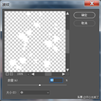
添加一个“波纹滤镜”,使水滴更加逼真。

最后的效果就是这样了。

调整了一下饱和度,使画面清凉一些。
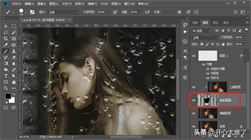
在“条形图层”用大号画笔涂抹几下,营造一种用手擦拭玻璃的效果。









